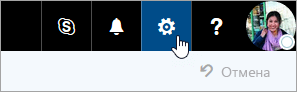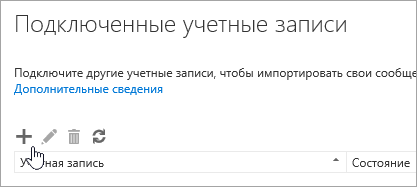- Подключение учетных записей электронной почты в Outlook в Интернете (Microsoft 365)
- Перед подключением учетной записи
- Шаг 1. Перейдите в раздел «Параметры»
- Шаг 2. Введите адрес электронной почты
- Шаг 3. Обновите Outlook
- Подключение учетной записи почты, предоставленной поставщиком услуг Интернета (учетной записи POP)
- Устранение неполадок при подключении учетной записи
- Завершение настройки электронной почты
- Экспорт G Suite Gmail
- Удаление учетной записи Gmail из Outlook
- Добавление новой учетной записи электронной почты Microsoft 365 в Outlook
- Импорт G Suite Gmail
- Настройка POP, IMAP и SMTP для Outlook.com
- Есть дополнительные вопросы?
Подключение учетных записей электронной почты в Outlook в Интернете (Microsoft 365)
Важно: Корпорация Майкрософт удаляет возможность добавления новых учетных записей в Outlook в Интернете с использованием функции подключенных учетных записей в сентябре 2018 г.
Вы не сможете подключить новые учетные записи после 15 сентября 2018 г.
Учетные записи, которые были подключены до 15 сентября 2018 года, продолжат выполнять синхронизацию обычным образом до 30 октября 2018 г.
30 октября 2018 года все подключенные учетные записи перестанут синхронизировать электронную почту.
15 ноября 2018 года параметр «Подключенные учетные записи» ( Параметры > Почта > Учетные записи) будет удален из Outlook в Интернете.
Почта, которая уже была синхронизирована, продолжит отображаться в папке «Входящие», если вы не удалите ее вручную.
Примечания: Чтобы продолжить просматривать почту из других учетных записей, выполните следующие действия:
Подключите другую учетную запись к Outlook для Windows или Outlook для Mac (см. статью Добавление учетной записи электронной почты в Outlook).
Подключите другую учетную запись к приложению «Почта» в Windows 10 (см. статью https://support.microsoft.com/en-us/help/17198/windows-10-set-up-email).
Скачайте приложение Outlook для iOS или Outlook для Android, которое позволяет синхронизировать электронную почту, календарь и контакты с другими учетными записями электронной почты, легко переключаться между учетными записями, а также предлагает объединенный интерфейс папки «Входящие», поиска и интегрированного календаря. Дополнительные сведения о том, как настроить Outlook Mobile на телефоне см. в статье Outlook для iOS и Android: центр справки.
Сведения об удалении подключенной учетной записи см. в статье Удаление подключенной учетной записи из Outlook в Интернете.
Перед подключением учетной записи
Воспользуйтесь инструкциями ниже, если учетную запись необходимо подключить к учетной записи Outlook в Интернете (рабочей или учебной) в Microsoft 365.
Если вы используете Outlook.com или Hotmail.com, см. инструкции в статье Добавление других учетных записей электронной почты в Outlook.com.
Если вы используете Gmail, сначала выполните инструкции из статьи Подготовка учетной записи Gmail или G Suite для подключения к Outlook и Microsoft 365, а затем инструкции, приведенные ниже.
Шаг 1. Перейдите в раздел «Параметры»
В верхней части экрана щелкните Параметры 
В области Параметры выберите Учетные записи > Подключенные учетные записи.
Доступные возможности зависят от региона. Если вы не видите пункт «Подключенные учетные записи», возможно, он недоступен для вашей учетной записи.
Шаг 2. Введите адрес электронной почты
В разделе Подключенные учетные записи нажмите кнопку 
На странице Подключение учетной записи электронной почты введите полный адрес электронной почты (например, OlgaZ@contoso.com) и пароль учетной записи, которую вы подключаете к Outlook в Интернете, а затем нажмите кнопку ОК.
ВАЖНО! Если появляется сообщение о том, что Outlook не удалось подключиться к серверу другой учетной записи, нажмите кнопку Назад и проверьте, правильно ли указаны адрес электронной почты и пароль.
Если вам по-прежнему не удается подключиться, возможно, ваш поставщик услуг почты не поддерживает подключение по протоколу IMAP. Попробуйте подключиться по протоколу POP. В этом случае см. раздел Подключение учетной записи почты, предоставленной поставщиком услуг Интернета (учетной записи POP) ниже.
Шаг 3. Обновите Outlook
Когда подключение будет установлено, вы увидите, что Outlook скачивает электронную почту. Нажмите кнопку Закрыть.
Через некоторое время обновите страницу, чтобы проверить, завершилось ли скачивание.
Если хотите, можете закрыть браузер и выключить компьютер. Учетная запись подключается к Outlook в облаке, а не на вашем компьютере.
Подключение учетной записи почты, предоставленной поставщиком услуг Интернета (учетной записи POP)
Перейдите на веб-сайт своего поставщика услуг электронной почты и найдите имя POP-сервера входящей почты. Обычно оно выглядит следующим образом: «POP3. .com». Запишите это значение, поскольку скоро его необходимо будет указать.
Войдите в Outlook в Интернете.
В верхней части экрана выберите Параметры 
В области Параметры выберите Учетные записи > Подключенные учетные записи.
Доступные функции зависят от региона. Если вы не видите параметр Подключенные учетные записи, возможно, эта функция недоступна для вашей учетной записи.
В разделе Подключенные учетные записи нажмите кнопку 
На странице Подключение учетной записи электронной почты введите полный адрес электронной почты (например, OlgaZ@contoso.com) и пароль учетной записи, которую вы подключаете к Outlook в Интернете, а затем нажмите кнопку ОК.
На странице Небезопасное подключение нажмите кнопку Пропустить.
На странице Выберите тип подключения установите переключатель в положение Параметры подключения POP и нажмите кнопку ОК.
На странице Подключение новой учетной записи POP введите адрес электронной почты для подключаемой учетной записи в поле Электронный адрес. Повторно укажите адрес электронной почты в поле Имя пользователя, а затем введите пароль в поле Пароль.
Если вы хотите, чтобы копии электронных писем сохранялись в другой почтовой службе, установите флажок Оставлять копии сообщений на сервере.
В разделе Сведения о сервере введите информацию с сайта поставщика услуг электронной почты.
Сервер входящих сообщений (POP): укажите имя POP-сервера, которое узнали на сайте поставщика услуг электронной почты. Обычно оно выглядит следующим образом: «POP3. .com».
Порт сервера входящих сообщений: как правило, это 995.
Проверка подлинности: чаще всего «Обычная». Если ваш поставщик услуг электронной почты требует использовать безопасную проверку пароля, выберите соответствующий пункт.
Шифрование: обычно SSL. Если ваш поставщик услуг электронной почты требует использовать шифрование TLS, выберите соответствующий пункт.
Нажмите кнопку ОК.
ВАЖНО! Если появляется сообщение об ошибке подключения, проверьте правильность введенных сведений. Если проблемы по-прежнему возникают, см. раздел Устранение неполадок при подключении учетной записи ниже.
Устранение неполадок при подключении учетной записи
Если Outlook в Интернете не удается настроить подключение, используя адрес электронной почты и пароль, ответьте на следующие вопросы.
Правильно ли введены адрес электронной почты и пароль? Проверьте еще раз. Самая частая причина ошибок подключения — опечатки.
Подключаете ли вы учетную запись, в которой используется протокол POP? Если да, ознакомьтесь с разделом Подключение учетной записи почты, предоставленной поставщиком услуг Интернета (учетной записи POP).
Включена ли у вас двухфакторная проверка подлинности? Если да, то перейдите в свою учетную запись электронной почты и отключите эту функцию.
Если вам не удается подключиться, возможны, возникли проблемы в службе поставщика услуг электронной почты или службе Microsoft 365. Попробуйте повторить подключение через час. Если вам не удается подключиться после двух или трех попыток в разное время суток, проблема не связана со службой.
Подключаете ли вы учетную запись Gmail? Если да, следуйте инструкциям из статьи Подготовка учетной записи Gmail к подключению к Outlook и Microsoft 365. Если вы подключаете корпоративную учетную запись Gmail, проверьте, не используется ли в ней протокол POP.
Ваше приложение Outlook выглядит не так, как в инструкциях в этой статье? Взгляните на это изображение:
А теперь посмотрите на Outlook на вашем компьютере: если Outlook выглядит иначе, возможно, вы не используете Outlook в Интернете. Вы можете найти инструкции для вашей версии Outlook в статье Какая у меня версия Outlook?.
Источник
Завершение настройки электронной почты
Чтобы перенести старые письма G Suite в Microsoft 365, их нужно импортировать с помощью Outlook. Для этого потребуется выполнить несколько действий.
Экспорт G Suite Gmail
В Outlook выберите Файл > Открыть и экспортировать > Импорт и экспорт.
В окне «Мастер импорта и экспорта» выберите Экспорт в файл и нажмите кнопку Далее.
На странице Экспорт в файл выберите Файл данных Outlook (.pst) и нажмите кнопку Далее.
На странице Экспорт файла данных Outlook убедитесь, что выбрана ваша папка «Входящие», установите флажок Включить вложенные папки и нажмите кнопку Далее.
Нажмите кнопку Обзор, выберите расположение для файла резервной копии, которое легко запомнить (например, рабочий стол), щелкните ОК и нажмите кнопку Готово в мастере.
Можно пропустить создание пароля, нажав кнопку ОК.
Удаление учетной записи Gmail из Outlook
После создания файла резервной копии можно удалить учетную запись Gmail из Outlook, поскольку нельзя добавлять несколько учетных записей с одинаковыми адресами электронной почты.
Выберите Файл > Настройка учетных записей > Настройка учетных записей.
В диалоговом окне Настройка учетных записей на вкладке Файлы данных выберите пункт Добавить, введите другое имя файла и нажмите кнопку ОК.
На вкладке Электронная почта выберите пункт Удалить.
Для продолжения нажмите кнопку Да и закройте диалоговое окно.
Закройте и перезапустите Outlook.
Добавление новой учетной записи электронной почты Microsoft 365 в Outlook
Выберите Файл > Добавить учетную запись, введите свой адрес электронной почты в соответствующем поле, нажмите кнопку Подключиться, введите свой пароль электронной почты и нажмите кнопку Войти.
Оставьте флажок Разрешить организации управлять моим устройством, щелкните Да, выберите Готово и нажмите кнопку ОК в сообщении о месте доставки почты.
На странице подтверждения можно добавить еще одну учетную запись в Outlook или нажать кнопку Готово.
Новые сообщения электронной почты Microsoft 365 начнут поступать в Outlook.
Импорт G Suite Gmail
На вкладке Файл последовательно выберите команды Открыть и экспортировать > Импорт и экспорт.
В окне «Мастер импорта и экспорта» выберите Импорт из другой программы или файла и нажмите кнопку Далее.
На странице Импорт файла выберите Файл данных Outlook и нажмите кнопку Далее.
На странице Импорт файла данных Outlook перейдите к папке, в которой вы сохранили файл резервной копии, выберите Открыть и нажмите кнопку Далее в мастере.
Проверьте, что файл импортируется в нужную папку «Входящие», затем нажмите кнопку Готово.
Если в новой учетной записи Microsoft 365 отображаются все импортированные сообщения, календарь и контакты из G Suite, можно щелкнуть правой кнопкой мыши файл данных и закрыть его.
Источник
Настройка POP, IMAP и SMTP для Outlook.com
Если вы пытаетесь добавить вашу учетную запись на Outlook.com в другое почтовое приложение, вам могут потребоваться параметры POP, IMAP или SMTP для Outlook.com. Вы можете найти их ниже или по ссылке Настройка POP и IMAP на Outlook.com.
Если вы хотите добавить учетную запись Outlook.com на смарт-устройство, например на камеру безопасности дома, вам потребуется пароль приложения. Дополнительные информации см. в Outlook.com учетной записи в другом почтовом приложении или на смарт-устройстве.
Если вы хотите добавить учетную запись Outlook.com в другую почтовую программу, поддерживающую протокол POP или IMAP, используйте указанные ниже параметры сервера.
Сведения о сервере входящей и исходящей почты одинаковы.
Доступ по протоколу POP отключен по умолчанию. Сведения о его включении см. в разделе Включение доступа по протоколу POP в Outlook.com.
Outlook.com не требуется безопасная проверка пароля (SPA).
Имя сервера IMAP outlook.office365.com
Метод шифрования IMAP TLS
Имя pop-сервера outlook.office365.com
Метод шифрования POP TLS
Имя SMTP-сервера: smtp-mail.outlook.com
Метод шифрования SMTP Starttls
Если вы хотите получать доступ к почте в Outlook.com по протоколу POP, вам потребуется включить его.
Выберите Параметры 
В разделе параметров POP и IMAP выберите Да в строке Разрешить устройствам и приложениям использовать протокол POP.
Если вы пытаетесь подключить другую учетную запись к Outlook.com с помощью протокола POP, вам может понадобиться изменить некоторые настройки вашего почтового провайдера для того, чтобы наладить подключение, которое могло быть заблокировано.
Для учетных записей Gmail с доступом по протоколу POP, выполните указанные ниже действия.
Для учетных записей Yahoo с доступом по протоколу POP, выполните указанные ниже действия.
При использовании других провайдеров электронной почты следует обратиться к ним за инструкциями для разблокировки подключения.
Ошибка подключения может появиться, если вы настроили учетную запись Outlook.com как IMAP в нескольких почтовых клиентах. Мы работаем над исправлением и обновим эту статью, когда у нас будет больше информации. В настоящее время попробуйте следующее обходное решение:
Перейдите на страницу https://account.live.com/activity и войдите в систему, указав адрес электронной почты и пароль учетной записи, в которой возникает проблема.
В разделе Недавние действия найдите событие Тип сеанса, которое соответствует времени последней ошибки подключения, и щелкните его, чтобы развернуть.
Нажмите кнопку Это я, чтобы разрешить подключение по протоколу IMAP.
Попробуйте подключиться к учетной записи с помощью IMAP-клиента.
Дополнительные сведения о том, как пользоваться страницей «Недавние действия», см. в статье Что такое страница «Недавние действия»?.
Если вы используете Outlook.com для доступа к учетной записи, использующей домен, который не является @live.com, @hotmail.com или @outlook.com, возможно, вы не сможете синхронизировать свои учетные записи с помощью IMAP. Чтобы устранить эту проблему, удалите подключенную учетную запись IMAP в Outlook.com и перенастроите ее как подключение ПО POP. Чтобы получить инструкции по перенастройке учетной записи для использования POP, обратитесь к поставщику учетной записи электронной почты.
Если вы используете учетную запись GoDaddy, следуйте этим инструкциям, чтобы изменить параметры учетной записи GoDaddy для использования подключения по протоколу POP. Если использование протокола POP не решило проблему, или необходимо включить протокол IMAP ( отключен по умолчанию), следует обратиться в службу поддержки GoDaddy.
Есть дополнительные вопросы?
Примечание. Чтобы получить поддержку, сначала требуется выполнить вход. Если вам не удается войти в систему, перейдите на страницу Поддержка учетной записи.
Источник